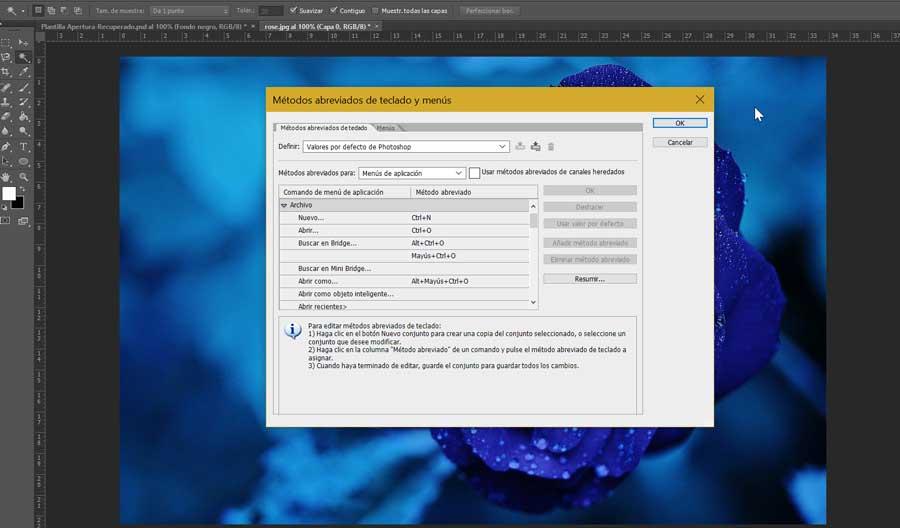Quando se trata de falar sobre um programa de edição de fotos, Photoshop precisarão inevitavelmente vêm à mente. O popular adobe A ferramenta é possivelmente a mais popular, especialmente no local de trabalho, dado o grande número de funções que possui, apesar do grande número de alternativas existentes. No entanto, aos poucos também está se tornando um ambiente mais doméstico, para usuários que desejam aprender a usá-lo. A sua utilização não é particularmente simples, pelo que para tirar o máximo partido das suas funcionalidades terá que dedicar algum tempo.
Para os usuários que desejam dar os primeiros passos no Photoshop, vamos contar alguns truques e funções básicas tentar aproveitar todo o potencial desta ferramenta da forma mais eficiente, permitindo-nos acelerar o workflow e começar a familiarizar-nos com os seus itens mais comuns.

Corte e endireite imagens em apenas algumas etapas no Photoshop
Uma das funções mais básicas do Photoshop é a capacidade de cortar imagens . Para fazer isso, devemos selecionar o ícone correspondente à ferramenta Crop. Também podemos acessá-lo pressionando a tecla C. Com ele podemos cortar manualmente uma foto ou escolher entre uma de suas proporções exatas. Ao clicar nele na parte, podemos escolher entre proporções predefinidas como 1 × 1, 4 × 5, 4 × 3 ... ou podemos definir o corte desejado em pixels por nós mesmos. Por exemplo, 1000 x 500.
Ao selecioná-lo, veremos como algumas linhas se ajustam à foto e nos mostra como ficará o corte, que podemos ajustar para cortar a parte que não nos interessa. Na barra superior da guia encontramos o botão Endireitar , o que nos permitirá endireitar uma imagem desenhando uma linha nela.
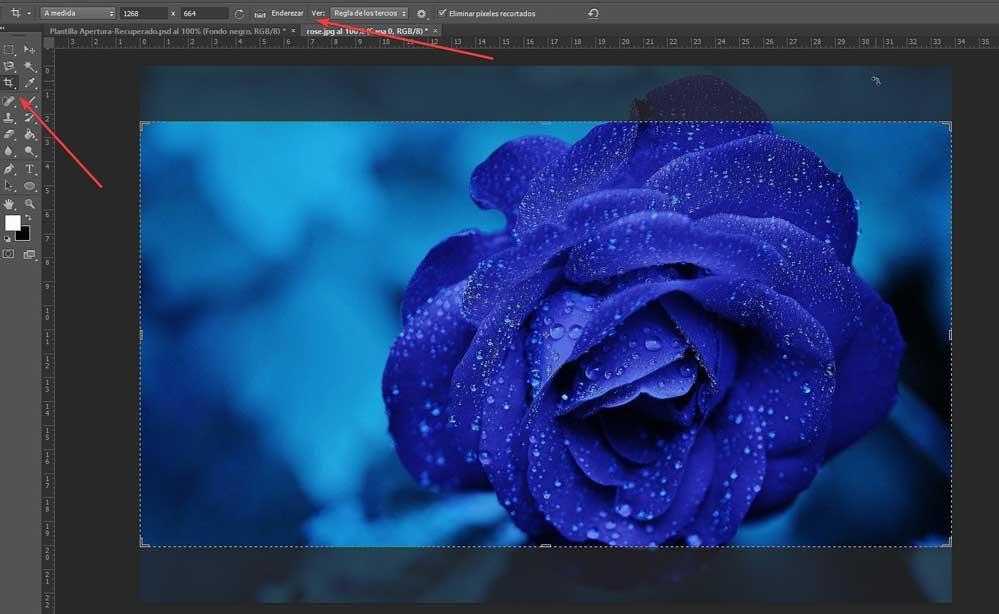
Use a varinha mágica para fazer o fundo desaparecer
Uma das ferramentas mais úteis é, sem dúvida, o varinha mágica . Com ele, poderemos selecionar elementos, objetos ou partes de uma imagem que contenham uma cor semelhante com um único clique e excluí-la simplesmente pressionando a tecla DELETE do teclado. Assim, podemos retocar partes de uma imagem ou remover objetos rapidamente. O mais homogêneas e diferentes as cores da imagem, mais eficaz essa ferramenta será na eliminação de partes específicas dela. A varinha mágica pode ser encontrada na barra de ferramentas do lado esquerdo da tela com um ícone bem representativo. Também podemos ativá-lo pressionando a tecla W.
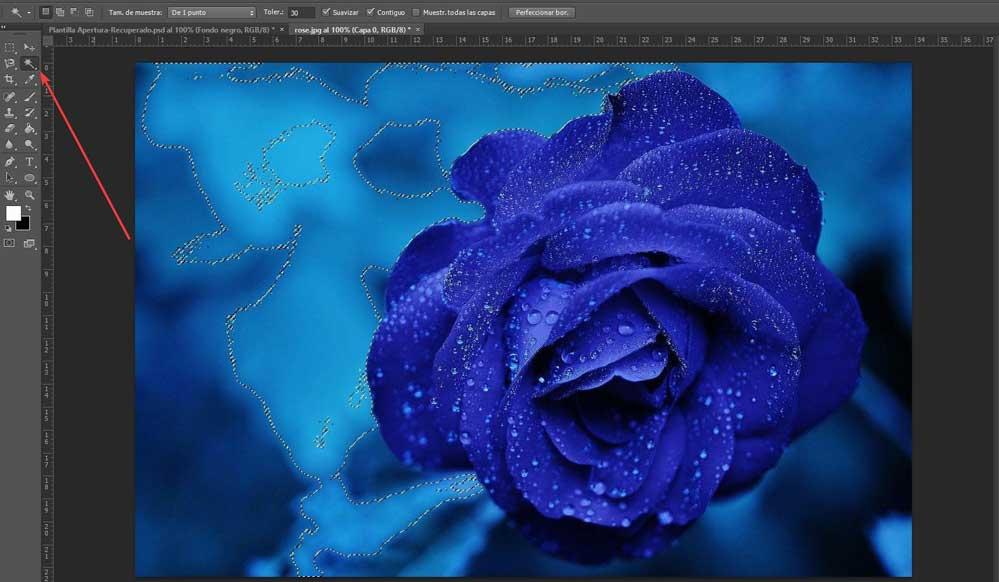
Desfoque Gaussiano para desfocar uma imagem
As fotos desfocadas estão se tornando cada vez mais populares, então também podemos aplicá-las às nossas fotos com o Photoshop. Entre o diferentes tipos de desfoque, o mais popular é o desfoque gaussiano, que é responsável por adicionar detalhes de baixa frequência produzindo um efeito nebuloso, escolhendo o raio do desfoque. É um dos filtros mais simples de usar, pois desfoca completamente qualquer imagem de maneira uniforme.
Nós o encontraremos na barra de ferramentas no topo, clicando em “Filtro”> “Desfoque”> “Desfoque Gaussiano”. Quando pressionamos uma pequena janela aparece onde podemos escolher o raio de desfoque. Quanto maior for a proporção, mais forte será o desfoque. A visualização nos ajudará a classificá-lo.
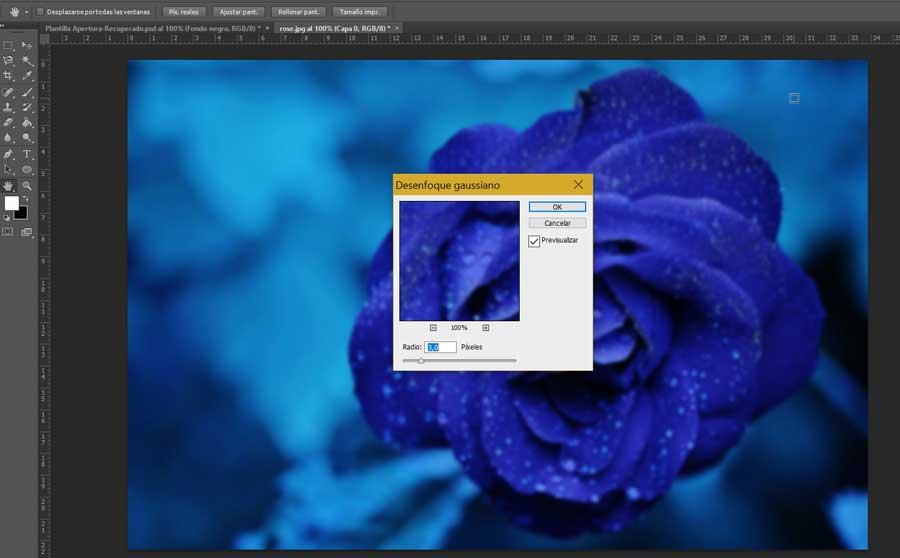
Crie atalhos personalizados no Photoshop
Se quisermos acelerar nosso trabalho com o Photoshop, podemos consegui-lo criação e configuração de atalhos que se adaptam aos nossos usos. Isso é algo que podemos fazer a partir da barra de ferramentas na parte superior, na seção “Editando” e “Métodos de atalho de teclado”. Isto abrirá um painel de onde teremos a possibilidade de configurar todos aqueles atalhos de teclado que necessitamos rapidamente, tanto para os menus, para os painéis e para as diferentes funções da aplicação. Só será necessário selecionar cada um de que precisamos e introduzir nossos próprios atalhos.